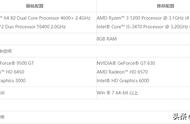设置 AMD 显卡涉及多个方面,包括驱动安装、图形设置和显示设置。
1.驱动安装:
下载并安装适用于你的 AMD 显卡型号的最新驱动程序。你可以在 AMD 官方网站上找到对应的驱动程序。安装驱动程序后,重新启动计算机以确保驱动正常生效。建议把芯片组也更新一下。
官方驱动:https://www.amd.com/zh-hans/support

官网驱动
2.图形设置:
打开 AMD 显卡控制面板,通常可以在系统托盘右键点击 AMD 图标或从桌面上进入 AMD 控制面板来访问。在控制面板中,你可以调整以下设置:
FSR【因人而异】:就是把高分辨率的内容用低分辨率显示出来以提高帧数。1080p显示器收益不大,2k 4k比较好用。
Anti-lag【开启】:减少输入延迟(A卡黑科技,感知性不强,开着有心理安慰)。
Radeon Boost【关闭】:动态分辨率在需要时降低游戏分辨率,提高游戏性能。
Radeon Chill【关闭】:降低显卡在不活动时的功耗和温度,如需开启可设置最大最小帧。
Radeon图像锐化【开启】:增强图像的清晰度和细节。对于吃鸡类明显提升清晰度方便人,默认70%到80%即可。
Radeon增强同步【关闭】:一种垂直同步方式减少视觉的撕裂和滞后,低端可以锁帧,建议关闭。
等待垂直刷新【关闭】:垂直同步,fps游戏无脑关,而在需要平滑图像的游戏下,选择开启它以消除撕裂问题。
帧数目标控制【关闭】:将fps峰值限制在稳定的速率与chill相差不大,可精准控制游戏帧率。
重点(红色字体)
抗锯齿【使用应用程序设置】:将图形毛刺的边缘柔化,使图像边缘看起来更平滑。
抗锯齿方法【多重采样】:即MSAA一种较为传统的抗锯齿算法,它在硬件支持下实现,因此在性能方面相对较高效。
形态抗锯齿【关闭】:替代的边缘平滑技术,开启之后游戏模型字体边缘都会变得很模糊。
各异项过滤【开启】:牺牲性能提高纹理质量,但性能影响很小建议开高。
纹理过滤质量【性能】:控制纹理质量优化点,显卡性能比较低就开标准。
表面格式优化【开启】:选择理想纹理格式提高性能对图像影响很小和纹理过滤质量搭配使用,建议开启。
镶嵌模式【覆盖应用程序设置】:通过用于渲染多边形数量来增强对象细节。
最大镶嵌级别【8x/64x】:开的越高,细节越多,对显卡性能要求也越多。
OpenGL【关闭】:用OpenGL应用程序代替垂直同步模式,关闭。
10位像素格式【关闭】:显示器是10位像素格可以打开,为兼容的显示器和OpenGL程序提供缓冲区支持与HDR显示功能不兼容。
3.显示设置
AMD可变刷新率【支持可以打开】:有助于降低延迟,如果有闪屏现象关闭即可。
GPU缩放【高分辨率开】:较低分辨率提升到合适显示器,高分辨率建议打开。
缩放模式【整个面板】:用于调整图像在显示器上的大小和位置,整个面板会更全面清洗。
还有就是超频方面可以参考网上自定义调校方案,后续需要可能出一篇。
最后上图:

显卡

显卡

显示器
分享了一下一直以来用着不错的A卡设置小心得,重要的设置基本就这些。介绍各个选项作用是为了让大伙在设置过程中能够了解到一些内容,方便后续使用。如有错误或是更好的设置希望大佬指点。
,